Jak opravit nefunkční ovladač systému PS5
Jak vyřešit potíže s nefunkčním ovladačem systému PS5? Hraní her s ovladačem PS5 může být vzrušující zážitek, ale co když najednou přestane fungovat …
Přečtěte si článek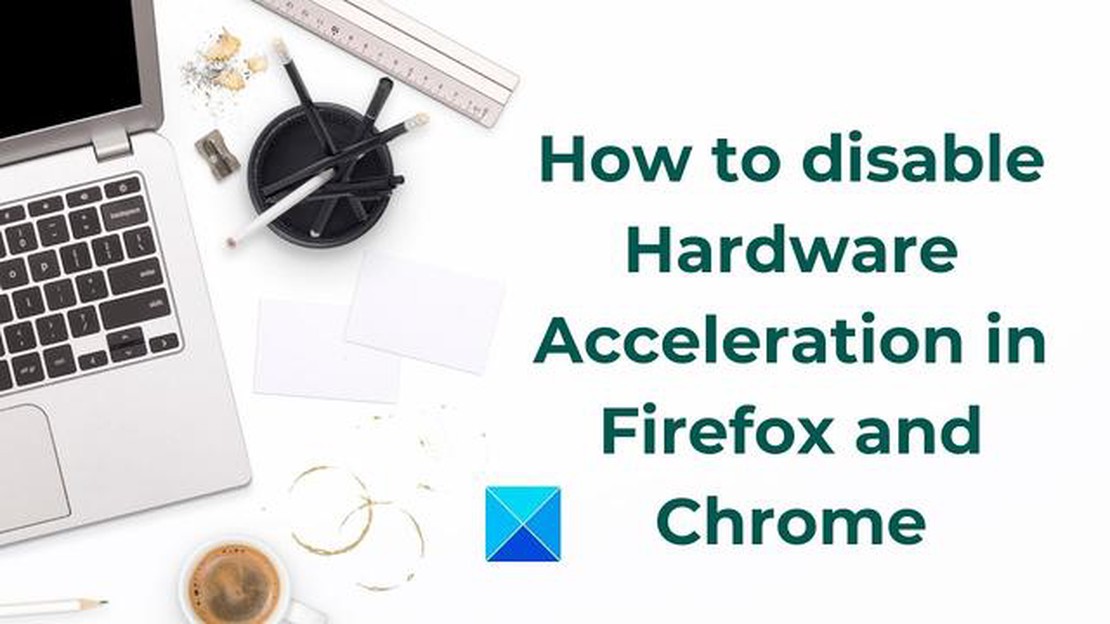
Firefox je jedním z nejoblíbenějších internetových prohlížečů, který nabízí mnoho funkcí a vylepšení pro zlepšení uživatelského komfortu. Jednou z takových funkcí je hardwarová akcelerace, která prohlížeči umožňuje zpracovávat grafiku a videoefekty pomocí výpočetního výkonu grafické karty. V některých případech však může hardwarová akcelerace způsobit problémy, jako je nízký výkon nebo vysoké zatížení systému. Pokud se s takovými problémy potýkáte a chcete hardwarovou akceleraci ve Firefoxu zakázat, v tomto článku se podrobně dozvíte, jak na to.
Krok 1: Otevřete nabídku nastavení aplikace Firefox. Za tímto účelem klikněte na ikonu “Menu” v pravém horním rohu prohlížeče (tři vodorovné pruhy) a vyberte možnost “Nastavení”.
Krok 2: V nabídce nastavení klikněte na kartu “Obecné”. Přejděte dolů do části “Výkon” a najděte možnost “Použít hardwarovou akceleraci”.
Krok 3: Chcete-li hardwarovou akceleraci zakázat, zrušte zaškrtnutí políčka vedle možnosti “Použít hardwarovou akceleraci”.
Krok 4: po zakázání hardwarové akcelerace klikněte na tlačítko “Reload Now”, aby se změny uplatnily. Prohlížeč se restartuje a hardwarová akcelerace bude zakázána.
Přečtěte si také: 5 nejlepších zesilovačů mobilního signálu pro zlepšení příjmu T-Mobile v roce 2023
Nyní víte, jak zakázat hardwarovou akceleraci ve Firefoxu. Pokud se potýkáte s problémy s výkonem nebo zatížením systému, zkuste hardwarovou akceleraci zakázat a uvidíte, zda se situace zlepší. Pokud problémy přetrvávají, můžete se obrátit na technickou podporu Firefoxu a požádat o další pomoc.
Hardwarová akcelerace ve Firefoxu může být užitečná pro zvýšení výkonu a vylepšení zobrazení webových stránek a grafiky. Ve vzácných případech však může způsobit problémy nebo nekompatibilitu s některými systémy nebo ovladači. Pokud se při používání hardwarové akcelerace ve Firefoxu vyskytnou problémy, můžete ji v několika jednoduchých krocích vypnout.
Hardwarová akcelerace bude nyní ve Firefoxu zakázána. Pokud to povede k lepšímu výkonu nebo to vyřeší problémy, můžete ji ponechat vypnutou. Pokud to však problémy nevyřeší nebo zaznamenáte rozdíl v zobrazení webových stránek, můžete postup zopakovat a změnit hodnotu true zpět na false.
Vypnutí hardwarové akcelerace může být užitečné pro ty uživatele, jejichž počítače mají problémy s grafikou nebo vykreslováním ve Firefoxu. Ve většině případů však doporučujeme ponechat hardwarovou akceleraci zapnutou, abyste dosáhli lepší kvality zobrazení a výkonu prohlížeče.
Chcete-li zakázat hardwarovou akceleraci ve Firefoxu, musíte provést několik jednoduchých kroků. Začněme otevřením nastavení prohlížeče.
Nyní, když jste otevřeli nastavení Firefoxu, můžete přejít k dalšímu kroku, kterým zakážete hardwarovou akceleraci v prohlížeči.
Přečtěte si také: 5 nejčastěji odebíraných kanálů YouTube v roce 2023
Po otevření okna Nastavení ve Firefoxu musíte najít sekci “Obecné”. Chcete-li tuto sekci najít, postupujte podle následujících kroků:
Nyní, když se nacházíte v části Obecné, můžete pokračovat dalším krokem k deaktivaci hardwarové akcelerace ve Firefoxu.
Firefox bohužel v současné době nenabízí možnost zakázat hardwarovou akceleraci pouze pro určité weby. Můžete ji buď povolit obecně, nebo zcela zakázat. Pokud potřebujete zakázat hardwarovou akceleraci pouze pro určitý web, můžete použít jiné prohlížeče nebo rozšíření, které umožňují individuální nastavení pro každý web.
Chcete-li zakázat hardwarovou akceleraci ve Firefoxu, postupujte podle následujících kroků:
Jak vyřešit potíže s nefunkčním ovladačem systému PS5? Hraní her s ovladačem PS5 může být vzrušující zážitek, ale co když najednou přestane fungovat …
Přečtěte si článekJak zapnout funkci Nerušit v zařízení Samsung Režim Nerušit je užitečná funkce dostupná v zařízeních Samsung, která umožňuje uživatelům ztišit hovory, …
Přečtěte si článekPokročilý nástroj pro tvorbu webových stránek html5, který potřebujete v roce 2023. V dnešním světě, kde se online přítomnost stala nedílnou součástí …
Přečtěte si článekJak vymazat mezipaměť aplikace TikTok Pokud se v aplikaci TikTok potýkáte s pomalým načítáním, závadami nebo jinými problémy s výkonem, je možná …
Přečtěte si článekCo dělat, když systém PS4 nemá zvuk | Snadná oprava chybějícího zvuku Máte problémy se zvukem na systému PS4? Nebojte se, nejste sami. Mnoho uživatelů …
Přečtěte si článekJak nahrávat obrazovku v zařízení Galaxy S22 Pokud jste si nedávno zakoupili nový Galaxy S22 a chcete nahrávat obrazovku, máte štěstí! Galaxy S22 je …
Přečtěte si článek